解决电脑声卡问题
了解电脑声卡故障的常见原因及修复方法
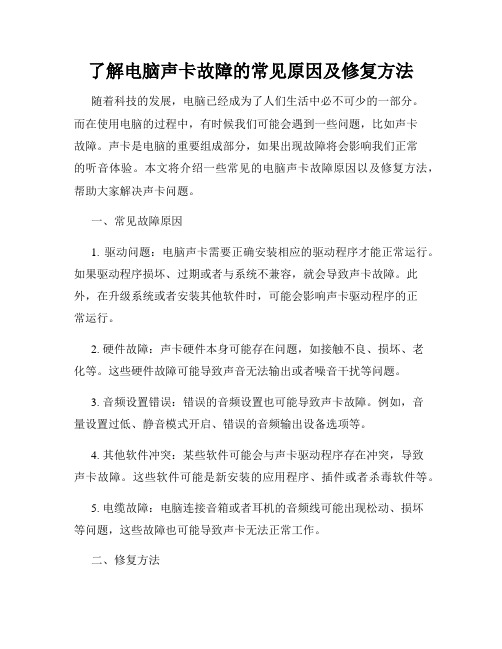
了解电脑声卡故障的常见原因及修复方法随着科技的发展,电脑已经成为了人们生活中必不可少的一部分。
而在使用电脑的过程中,有时候我们可能会遇到一些问题,比如声卡故障。
声卡是电脑的重要组成部分,如果出现故障将会影响我们正常的听音体验。
本文将介绍一些常见的电脑声卡故障原因以及修复方法,帮助大家解决声卡问题。
一、常见故障原因1. 驱动问题:电脑声卡需要正确安装相应的驱动程序才能正常运行。
如果驱动程序损坏、过期或者与系统不兼容,就会导致声卡故障。
此外,在升级系统或者安装其他软件时,可能会影响声卡驱动程序的正常运行。
2. 硬件故障:声卡硬件本身可能存在问题,如接触不良、损坏、老化等。
这些硬件故障可能导致声音无法输出或者噪音干扰等问题。
3. 音频设置错误:错误的音频设置也可能导致声卡故障。
例如,音量设置过低、静音模式开启、错误的音频输出设备选项等。
4. 其他软件冲突:某些软件可能会与声卡驱动程序存在冲突,导致声卡故障。
这些软件可能是新安装的应用程序、插件或者杀毒软件等。
5. 电缆故障:电脑连接音箱或者耳机的音频线可能出现松动、损坏等问题,这些故障也可能导致声卡无法正常工作。
二、修复方法1. 驱动修复:首先,我们需要确认是否由于驱动问题导致声卡故障。
可以通过右键点击“我的电脑”或者“此电脑”,选择“管理”,再选择“设备管理器”。
在设备管理器中找到声卡,如果出现黄色感叹号或者问号图标,则说明驱动存在问题。
解决方法是在官方网站上下载最新的声卡驱动程序,并进行安装和更新。
2. 硬件检查:如果驱动修复后问题仍然存在,那么可能是声卡硬件本身存在问题。
可以尝试将电脑关机,打开机箱检查声卡是否插紧,重新插拔声卡以确保接触良好。
如果声卡仍然无法正常工作,可能需要更换新的声卡。
3. 音频设置检查:有时候我们会在使用电脑时调整音频设置,可能会将音量设置过低或者开启了静音模式。
在这种情况下,只需要调整音量到适当的等级或者关闭静音模式即可解决问题。
电脑声卡故障排除方法
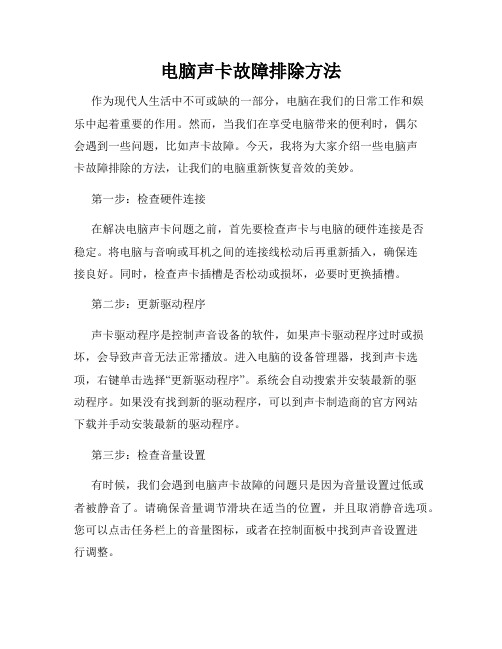
电脑声卡故障排除方法作为现代人生活中不可或缺的一部分,电脑在我们的日常工作和娱乐中起着重要的作用。
然而,当我们在享受电脑带来的便利时,偶尔会遇到一些问题,比如声卡故障。
今天,我将为大家介绍一些电脑声卡故障排除的方法,让我们的电脑重新恢复音效的美妙。
第一步:检查硬件连接在解决电脑声卡问题之前,首先要检查声卡与电脑的硬件连接是否稳定。
将电脑与音响或耳机之间的连接线松动后再重新插入,确保连接良好。
同时,检查声卡插槽是否松动或损坏,必要时更换插槽。
第二步:更新驱动程序声卡驱动程序是控制声音设备的软件,如果声卡驱动程序过时或损坏,会导致声音无法正常播放。
进入电脑的设备管理器,找到声卡选项,右键单击选择“更新驱动程序”。
系统会自动搜索并安装最新的驱动程序。
如果没有找到新的驱动程序,可以到声卡制造商的官方网站下载并手动安装最新的驱动程序。
第三步:检查音量设置有时候,我们会遇到电脑声卡故障的问题只是因为音量设置过低或者被静音了。
请确保音量调节滑块在适当的位置,并且取消静音选项。
您可以点击任务栏上的音量图标,或者在控制面板中找到声音设置进行调整。
第四步:运行故障排查工具如果上述方法尝试后仍然无法解决声卡故障,我们可以尝试运行系统自带的故障排查工具。
进入控制面板,选择“问题报告与解决”或“故障排除”,然后选择声音相关的故障排除工具进行运行。
系统会自动检测和修复与声音有关的问题。
第五步:清理系统文件有时候,电脑声卡故障可能是由于系统文件的损坏造成的。
我们可以通过运行系统自带的磁盘清理工具来清理系统文件。
在开始菜单中搜索“磁盘清理”,选择系统盘(一般为C盘),然后点击“确定”开始清理程序。
清理过程可能需要一些时间,请耐心等待。
第六步:考虑更换声卡如果您经过以上步骤仍然无法解决声卡故障,那可能是声卡硬件本身出现问题。
此时,您可以考虑更换一个新的声卡。
购买前请确保新声卡与您的电脑兼容,并咨询专业维修人员的意见。
总结电脑声卡故障可能会给我们的日常使用带来一些困扰,但是通过以上方法,我们可以很好地解决问题。
电脑声卡故障的排查与解决

电脑声卡故障的排查与解决电脑中的声卡是负责处理音频信号的硬件设备,当声卡出现故障时,可能会导致无法听到声音或者声音质量下降等问题。
本文将介绍电脑声卡故障的常见原因及排查解决方法,以帮助读者解决相关问题。
一、驱动程序问题1. 检查驱动程序是否正常安装:首先我们可以打开设备管理器,进入声音、视频和游戏控制器选项,查看声卡是否存在黄色感叹号或问号的标志。
如果有,意味着驱动程序可能未正确安装或存在问题。
2. 更新驱动程序:如果声卡驱动程序存在问题,我们可以尝试更新驱动程序。
可以通过访问电脑厂商或声卡品牌的官方网站,下载最新的驱动程序安装包进行更新。
另外,也可以使用一些第三方的驱动程序更新工具来简化操作。
二、硬件连接问题1. 检查声卡硬件连接:请确保声卡与主板连接正常,无松动或插错的情况。
可以尝试重新插拔声卡连接线,并确保其连接牢固。
2. 检查音频设备连接:如果使用外接音箱或耳机,请检查其连接是否正确。
可以尝试更换耳机或音箱,确认问题是否仅限于某一特定设备。
3. 检查音量控制:请确保音量控制旋钮或按钮没有被静音或关闭。
同时也要检查操作系统的音量设置,确保音量设置合理。
三、操作系统设置问题1. 检查声音设置:在 Windows 操作系统中,可以进入“控制面板”>“声音”或者系统托盘上的音量图标,查看声音设置。
确保选择正确的默认播放设备,以及音量设置合理。
2. 禁用增强功能:某些操作系统或音频软件可能会启用不同的音效增强功能,如立体声扩展、环绕音效等。
这些功能有时候会导致声卡故障,我们可以尝试禁用它们,看看是否能解决问题。
四、软件冲突问题1. 关闭其他应用程序:某些应用程序可能会占用声卡资源,导致冲突或故障。
可以尝试关闭其他正在运行的应用程序,然后重新测试声卡功能。
2. 禁用音频增强插件:一些音频播放软件或浏览器插件可能会添加音频增强功能,而有时候这些插件可能会导致声卡故障。
可以尝试禁用或卸载这些插件,看看问题是否得到解决。
电脑声卡故障修复方法

电脑声卡故障修复方法作为一名写作水平超高的作者,今天我将为大家带来一篇关于电脑声卡故障修复方法的文章。
相信很多人都有遇到过电脑声卡故障的问题,它不仅会影响我们的听音体验,还会给工作和娱乐带来很多麻烦。
本文将为大家介绍几种常见的电脑声卡故障修复方法,希望对大家有所帮助。
一、检查硬件连接首先,我们需要检查一下声卡与电脑的硬件连接情况。
有时候,声卡可能会松动或者连接不良,导致无声或者杂音。
我们可以将声卡拔出来,再重新插入一次,确保连接稳固。
同时,还可以检查一下音频线是否插入正确的孔位,确保没有问题。
二、更新或重新安装驱动程序如果硬件连接正常,但声卡仍然出现故障,那么我们可以尝试更新或重新安装驱动程序。
首先,我们可以通过设备管理器找到声卡,右键点击选择“更新驱动程序”,系统会自动搜索并安装最新的驱动程序。
如果更新驱动程序没有解决问题,我们可以尝试卸载原有的驱动程序,并重新安装官方网站提供的最新驱动程序。
三、检查音量和音频设置有时候,电脑声卡故障可能是由于音量或音频设置不当所致。
我们可以通过点击系统托盘上的音量图标,调整音量大小并确保没有静音选项被打开。
此外,我们还可以进入系统设置,检查声音输出设备是否选择正确,并尝试更改默认的音频格式。
四、运行故障排除工具对于一些较为复杂的声卡故障,我们可以借助一些专业的故障排除工具进行修复。
例如,Windows系统自带的故障排除工具可以帮助我们检测和修复与声音有关的问题。
我们只需要在系统设置中搜索“故障排除”,选择“查找和修复音频播放问题”等选项,按照提示进行操作即可。
五、联系专业维修人员如果经过以上几种方法的尝试仍然无法解决电脑声卡故障,那么我们可能需要联系专业的维修人员进行修复。
他们具有丰富的经验和专业的知识,能够更好地解决我们遇到的问题。
总结:以上就是我为大家介绍的几种电脑声卡故障修复方法。
我们可以从检查硬件连接,更新或重新安装驱动程序,检查音量和音频设置,运行故障排除工具,以及联系专业维修人员等方面入手解决问题。
解决电脑声卡驱动问题的方法

解决电脑声卡驱动问题的方法电脑声卡是电脑硬件设备之一,负责处理音频信号的输入和输出。
当我们在使用电脑时,有时会遇到声卡驱动问题,例如无声、杂音、声音截断等,这给我们的使用体验带来了困扰。
本文将介绍几种解决电脑声卡驱动问题的方法,旨在帮助读者迅速解决声音相关的困扰。
方法一:更新驱动程序1. 打开设备管理器。
2. 在设备管理器中找到“声音、视频和游戏控制器”选项,并展开该选项。
3. 找到声卡驱动程序,右键点击并选择“更新驱动程序”。
4. 在弹出的窗口中选择“自动搜索更新的驱动程序软件”。
5. 等待驱动程序更新完成,然后重启电脑。
方法二:重新安装驱动程序1. 打开设备管理器。
2. 在设备管理器中找到“声音、视频和游戏控制器”选项,并展开该选项。
3. 找到声卡驱动程序,右键点击并选择“卸载设备”。
4. 卸载设备后,重新启动电脑。
5. 重新安装声卡驱动程序。
你可以从电脑制造商的官方网站上下载最新的声卡驱动程序,或者使用驱动程序更新软件进行下载安装。
方法三:检查声卡硬件连接1. 关闭电脑,拔下电源线和所有外部设备的连接线。
2. 打开电脑机箱,找到声卡插槽。
3. 将声卡插槽用软布轻轻擦拭,确保插槽没有灰尘或脏物。
4. 将声卡重新插入插槽,并确保插入牢固。
5. 关上电脑机箱盖,重新连接电源线和外部设备。
方法四:检查声卡设置1. 右键点击电脑桌面上的音量图标,选择“声音”或“播放设备”。
2. 在弹出的窗口中,检查默认的播放设备是否为声卡。
3. 如果不是声卡,请选择声卡作为默认播放设备,并点击“应用”进行保存设置。
4. 测试声卡是否正常工作,如果还是无声或有其他问题,请尝试调整声卡的音量和音效设置。
方法五:使用系统自带的故障排除工具1. 在Windows操作系统中,可以使用系统自带的故障排除工具来解决声卡驱动问题。
2. 点击开始菜单,选择“设置”-“更新和安全”-“故障排除”。
3. 在弹出的窗口中,找到“音频播放器”或“音频设备”选项,并点击运行故障排除工具。
电脑维修技术中的声卡问题处理技巧

电脑维修技术中的声卡问题处理技巧声卡作为电脑中重要的硬件之一,在音频播放、录制以及通信中扮演着重要角色。
然而,由于各种原因,我们常常会遇到声卡出现问题的情况。
本文将介绍一些常见的电脑声卡问题,并提供相应的处理技巧。
一、无声音输出1.检查音量设置:首先确认电脑的音量设置是否正确。
可以通过调节音量滑块或者查看静音按钮的状态来判断。
2.检查音频线路连接:确保音频线与电脑的连接良好,没有松动或损坏。
尝试更换音频线或接口,再次测试是否有声音输出。
3.更新驱动程序:可能是由于声卡驱动程序过期或损坏导致无声音输出。
可以通过设备管理器或官方网站下载最新的驱动程序,并进行安装更新。
4.检查硬件故障:如果以上步骤都没有解决问题,可能是声卡出现硬件故障。
可以尝试更换声卡或将电脑送修。
二、杂音或噪音问题1.检查音频线路:杂音或噪音问题可能是由于音频线路不良引起的。
可以尝试更换音频线或接口,并确保连接良好。
2.调整音频设置:在电脑的音频设置中,尝试调整音量、增益等参数,看看是否能够改善杂音或噪音的情况。
3.屏蔽干扰源:周围环境中的电磁干扰会产生杂音或噪音。
将电脑距离电磁干扰源远一些,使用屏蔽线材等工具屏蔽外界干扰。
4.清洁声卡插槽:定期清洁声卡插槽,避免灰尘或杂物进入插槽,引起不必要的杂音。
三、声卡识别问题1.检查驱动程序:声卡识别问题可能是由于驱动程序错误或丢失引起的。
通过设备管理器查看声卡状态,如有叹号或问号,则需要重新安装驱动程序。
2.重新安装驱动程序:可以通过官方网站下载并重新安装最新的声卡驱动程序,以解决识别问题。
3.重启电脑:有时候电脑的声卡只是暂时性的识别问题,可以尝试重新启动电脑,看看是否能解决问题。
四、其他常见问题1.无声音输入:若无法录制音频,首先检查麦克风是否正常连接,并调整音频输入设置。
同时,确保麦克风没有损坏。
2.声音卡顿或卡死:声卡卡顿或卡死问题可能是由于电脑负载过高或软件冲突引起的。
关闭一些不必要的运行程序,清理系统垃圾文件,并检查最新安装的软件是否与声卡驱动程序存在冲突。
电脑声卡故障如何诊断和解决

电脑声卡故障如何诊断和解决在我们使用电脑的过程中,音频的正常输出是很重要的一部分。
但有时,我们可能会遇到电脑声卡出现故障的情况,导致声音无法正常播放或者录制。
这会给我们的工作、学习和娱乐带来很大的不便。
下面,我们就来详细了解一下如何诊断和解决电脑声卡故障。
一、声卡故障的常见表现1、完全无声电脑没有任何声音输出,无论是系统提示音、音乐、视频还是语音通话,都处于静音状态。
2、声音断断续续声音在播放过程中出现卡顿、中断的情况,不连贯。
3、声音失真播放的声音质量变差,有杂音、破音或者声音变形等问题。
4、音量异常音量无法调节,或者调节后没有明显变化,或者音量过小或过大。
5、特定软件无声某些应用程序中的声音无法正常播放,而其他程序的声音正常。
二、诊断声卡故障的方法1、检查设备管理器首先,在 Windows 系统中,右键点击“此电脑”,选择“属性”,然后在弹出的窗口中点击“设备管理器”。
在设备管理器中,找到“声音、视频和游戏控制器”选项,展开后查看声卡设备是否有黄色的感叹号或问号。
如果有,说明声卡驱动可能存在问题。
2、检查音频设置点击任务栏右下角的音量图标,查看音量是否被静音或者设置过低。
同时,进入“控制面板”中的“声音”选项,检查默认播放设备和录音设备是否选择正确,以及音频格式和采样率等设置是否正确。
3、播放测试音频在网上搜索一些测试音频文件,下载后进行播放,以确定是所有音频文件都无法播放还是只是特定的文件有问题。
4、检查硬件连接如果使用的是外接音箱或耳机,检查连接线是否插好,插头是否有松动、氧化等情况。
对于内置声卡,检查电脑内部的音频连接线是否连接正常。
5、检查系统更新有时,系统更新可能会解决声卡相关的问题。
进入“设置”中的“更新和安全”,检查是否有可用的系统更新。
6、用其他设备测试如果可能的话,将音箱或耳机连接到其他设备上,如手机、平板电脑等,以确定是否是音频设备本身的问题。
三、解决声卡故障的方法1、重新安装声卡驱动如果在设备管理器中看到声卡设备有问题,我们可以尝试重新安装声卡驱动。
电脑声卡故障排查与修复方法

电脑声卡故障排查与修复方法随着计算机技术的不断发展,电脑已经成为人们生活中必不可少的工具。
然而,有时我们在使用电脑时会遇到声卡故障的问题,导致无法正常播放声音。
在本文中,我将介绍一些常见的电脑声卡故障排查与修复方法,希望能帮助读者解决此类问题。
一、确认硬件连接首先,我们需要确认电脑的硬件连接是否正确。
请检查音频线是否插入正确的插孔中,例如耳机插孔或扬声器插孔。
如果您使用外部扬声器,请确保扬声器的电源打开,并且音量适中。
此外,还要确保没有杂音干扰,因为可能会导致声卡故障。
二、检查系统设置接下来,我们需要检查电脑的系统设置是否正确。
请按下Win + X 键,在弹出的菜单中选择“设备管理器”。
在设备管理器窗口中,展开“声音、视频和游戏控制器”选项。
如果你看到一个黄色感叹号或问号的图标,这意味着声卡驱动程序可能有问题。
右键单击受影响的设备,选择“更新驱动程序软件”以更新驱动程序。
如果问题仍然存在,您可能需要重新安装声卡驱动程序。
请访问电脑制造商的官方网站下载最新的声卡驱动程序并进行安装。
三、检查音频设置此外,我们还需要检查电脑的音频设置是否正确。
请点击屏幕右下角的音量图标,选择“音量混合器”。
在音量混合器窗口中,确保所有音频选项的音量调整为合适的水平,并取消静音选项。
另外,要确保“默认设备”选项卡中的声卡被选中。
如果您使用的是Windows系统,可以尝试使用“故障排除”功能来自动修复一些常见的音频问题。
四、使用其他音频设备如果您的电脑声卡故障无法解决,您可以考虑使用其他音频设备来代替。
例如,您可以尝试使用USB外置声卡或Bluetooth耳机来连接并播放声音。
这些设备通常具有独立的音频驱动程序,可以规避声卡驱动程序的问题。
五、请专业人员帮助最后,如果您经过以上的排查与修复方法,仍然无法解决电脑声卡故障,那么建议您寻求专业人员的帮助。
他们有更专业的设备和知识来诊断并修复声卡故障,以确保您能正常使用电脑的声音功能。
- 1、下载文档前请自行甄别文档内容的完整性,平台不提供额外的编辑、内容补充、找答案等附加服务。
- 2、"仅部分预览"的文档,不可在线预览部分如存在完整性等问题,可反馈申请退款(可完整预览的文档不适用该条件!)。
- 3、如文档侵犯您的权益,请联系客服反馈,我们会尽快为您处理(人工客服工作时间:9:00-18:30)。
解决电脑声卡问题
在日常使用电脑的过程中,经常会遇到一些烦人的问题,例如电脑
声卡出现故障。
声卡的功能在电脑中至关重要,如果遇到声卡问题,
将会严重影响我们的音频体验。
本文将为大家介绍一些解决电脑声卡
问题的方法,希望对大家有所帮助。
一、检查硬件连接
在解决电脑声卡问题之前,首先需要检查硬件连接是否正常。
请确
认音箱或耳机的插头是否插入正确的音频输出接口,有时候不小心插
错接口会导致声音无法播放或者失真。
另外,还需要确保音频连接线
没有损坏,可以尝试更换一根线缆来进行测试。
二、更新声卡驱动程序
声卡问题很可能是由于驱动程序的不兼容或者过时所致。
因此,更
新声卡驱动程序是解决问题的常见方法之一。
有两种方式可以进行驱
动程序的更新:
1. 手动更新:首先,需要确定音频设备的型号和制造商信息。
然后,在制造商的官方网站上查找并下载适用于你的设备的最新驱动程序。
安装完成后,重新启动电脑,查看是否问题已经解决。
2. 自动更新:如果你不确定如何手动更新驱动程序,也可以使用一
些专业的驱动更新工具。
这些工具可以自动扫描并安装最新的驱动程序,例如Driver Easy、驱动精灵等。
你只需要安装并运行它们,然后
按照提示进行操作即可。
三、检查音量设置
有时候,声卡问题可能是由于错误的音量设置所致。
请确保音量调节是打开的,并将其调整到适当的水平。
可以点击电脑右下角的音量图标,进入音量设置界面,检查主音量和各个应用程序的音量设置。
四、解决声卡冲突
在某些情况下,电脑中可能存在多个声卡设备,它们可能会发生冲突导致声卡问题。
为了解决这个问题,可以按照以下步骤操作:
1. 通过按下Win键+R来打开运行窗口,输入"devmgmt.msc"并按回车键,打开设备管理器。
2. 在设备管理器中,展开"声音、视频和游戏控制器"选项,并找到你的声卡设备。
3. 右键点击声卡设备,选择"禁用",然后再次右键点击,选择"启用"。
4. 重启电脑后,检查声卡问题是否得到解决。
五、使用系统自带的故障排除工具
现代操作系统通常都自带一些故障排除工具,可以用来解决一些常见的硬件问题。
对于声卡问题,我们可以使用系统自带的故障排除工具进行诊断和修复。
具体操作方法可以通过以下步骤实现:
1. 进入控制面板或者设置界面,找到"故障排除"或者"故障诊断"选项。
2. 找到与声音相关的故障排除工具,如果有多个选项,可以尝试依次运行进行故障排查。
3. 根据故障排除工具的提示进行操作,等待测试和修复过程完成。
总结:
通过检查硬件连接、更新声卡驱动程序、检查音量设置、解决声卡冲突以及使用系统自带的故障排除工具,我们可以解决大部分电脑声卡问题。
如果以上方法都无法解决问题,建议联系电脑厂商的技术支持或者专业维修人员进行进一步的故障排查和修复。
希望本文所提供的方法对您解决电脑声卡问题有所帮助。
